لینوکس با بسیاری از ابزارهای داخلی برای مدیریت و بهینه سازی سیستم شما ارائه می شود. اگر جدید در لینوکس هستید یا به تازگی تغییر را از ویندوز انجام داده اید، باید تعدادی دستور را یاد بگیرید تا بیشترین استفاده را از آن ببرید. لینوکس بیشتر به این دلیل معروف است که سیستم عاملی است که کاربر یا مدیر آن کنترل کامل را در اختیار دارد. خواه از اوبونتو، مینت، دبیان یا هر توزیع لینوکس دیگری استفاده میکنید، میتوانید هر کاری را با دستورات و ابزار مناسب انجام دهید.
در این مقاله، ما بر روی نحوه بررسی میزان استفاده از حافظه در لینوکس تمرکز میکنیم، زیرا این مهارت مهمی است. گاهی اوقات برنامه ها شروع به جمع آوری تمام حافظه سیستم می کنند و شما باید مراحل عیب یابی را که برای یافتن مشکل باید طی کنید را بدانید. بنابراین در اینجا بهترین ابزارهای خط فرمان برای بررسی میزان استفاده از حافظه در سیستم لینوکس شما وجود دارد.
1. فرمان "بالا"
ابزار خط فرمان بالا خلاصه ای از تمام فرآیندهای در حال اجرا را در اختیار شما قرار می دهد. این خلاصه شامل اطلاعات زمان واقعی در مورد استفاده از حافظه است، بنابراین می توانید از آن به عنوان یک برنامه نظارت نیز استفاده کنید. میتوانید ببینید که در کل چقدر از حافظه سیستم شما استفاده میشود و سپس میتوانید فهرستی از فرآیندها را مرور کنید تا بررسی کنید چه مقدار از آن حافظه در هر فرآیند استفاده میشود.
برای اجرای این ابزار، به سادگی دستور بالا را تایپ کنید:
$ برتر
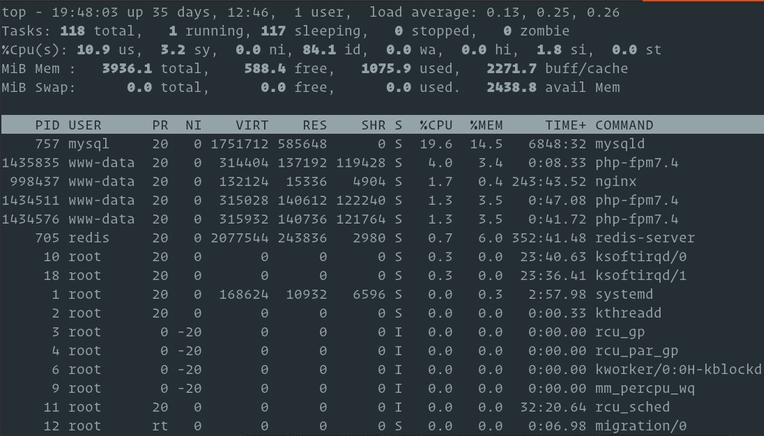
دستور بالا کل و مقدار حافظه رایگان سیستم لینوکس و همچنین حافظه فیزیکی و جابجایی استفاده شده را به شما نشان می دهد. مهمترین ستون، در این مورد، %MEM است زیرا به شما می گوید که هر فرآیند چقدر حافظه فیزیکی استفاده کرده است. سپس می توانید برنامه سرکشی را که حافظه زیادی می خورد شناسایی کرده و آن را بکشید.
همچنین، میتوانید از ابزار خط فرمان بالا برای بررسی میزان استفاده از CPU استفاده کنید. فقط ستون %CPU را بررسی کنید تا ببینید هر برنامه چقدر از قدرت پردازشی استفاده می کند.
2. فرمان "رایگان"
اگر تنها چیزی که باید در مورد میزان استفاده از حافظه سیستم خود بدانید مقدار حافظه آزاد و استفاده شده است، واقعاً به دستور top نیاز ندارید. دستور رایگان کافی خواهد بود. رایگانرا در ترمینال تایپ کنید و فوراً یاد بگیرید که چه مقدار حافظه فیزیکی و جابجایی رایگان یا استفاده شده است. در همان زمان، اطلاعاتی در مورد بافرهایی که هسته استفاده می کند به دست می آورید.

به خاطر داشته باشید که اطلاعات استفاده از حافظه در زمان واقعی ظاهر نمی شود. می توانید از خط فرمان رایگان برای نظارت بر میزان استفاده از حافظه استفاده کنید. در اصل، این یک اسکرین شات است که به شما می گوید هنگام تایپ دستور چقدر حافظه آزاد یا استفاده شده است. اگر میخواهید میزان استفاده از حافظه را کنترل کنید یا بدانید که هر فرآیند چقدر از حافظه استفاده میکند، از دستور top استفاده کنید..
3. دستور htop
دستور htop اساساً ابزار فرمان برتر با محیطی خواناتر و کنترلهای کاربرپسند است. استفاده از رم را به صورت بلادرنگ خروجی می دهد، لیستی از تمام فرآیندهای در حال اجرا را به شما می دهد و میانبرهایی برای دستوراتی که فرآیندها را کنترل می کنند به شما ارائه می دهد. هنگامی که فرآیندی را مشاهده کردید که رم بیش از حد مصرف می کند، می توانید به جای استفاده از دستورات Bash، کلید میانبر را فشار دهید تا آن را از بین ببرید.
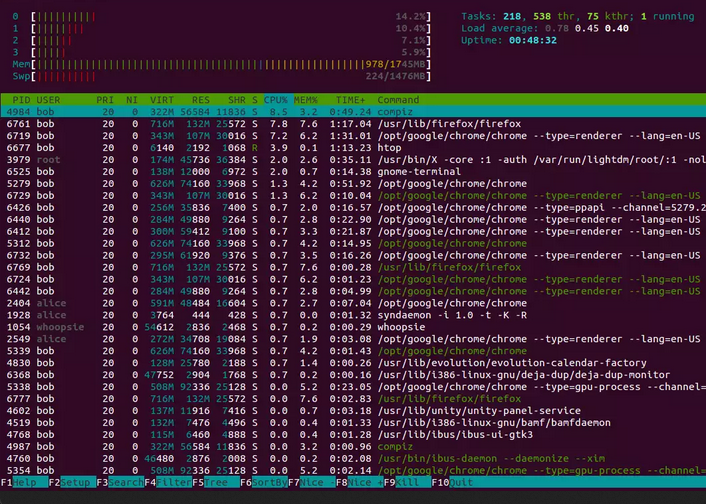
برای استفاده از دستور htop، باید htopرا در ترمینال تایپ کنید. با این حال، اگر توزیع لینوکس شما به طور پیش فرض با این ابزار همراه نباشد، ممکن است با خطا مواجه شوید. در این صورت، دستور زیر را برای نصب آن تایپ کنید:
$ sudo apt-get install htop
4. فرمان "vmstat"
فرمان vmstat گزارش آمار حافظه مجازی را نمایش می دهد. این دستور اطلاعاتی بیشتر از آنچه احتمالاً نیاز دارید به شما می دهد، اما اگر قصد دارید مدیر سیستم لینوکس شوید، باید آن را بدانید. این گزارش شامل اطلاعات زیر است:
vmstat را در ترمینال تایپ کنید تا گزارش آمار حافظه مجازی را دریافت کنید.

5. فایل “proc/meminfo”
را بررسی کنیداحتمالاً از خود میپرسید که سیستم لینوکس شما همه این گزارشها و اطلاعات مربوط به استفاده از RAM را از کجا دریافت میکند. خوب، تقریباً همه ابزارهای خط فرمانی که تاکنون استفاده کرده اید منبع یکسانی دارند: فایل مجازی proc/meminfo. اگر می خواهید مستقیماً به منبع بروید و تمام اطلاعات استفاده از حافظه مورد نظر خود را دریافت کنید، می توانید به راحتی با تایپ دستور زیر به فایل دسترسی پیدا کنید:
کمتر /proc/meminfo
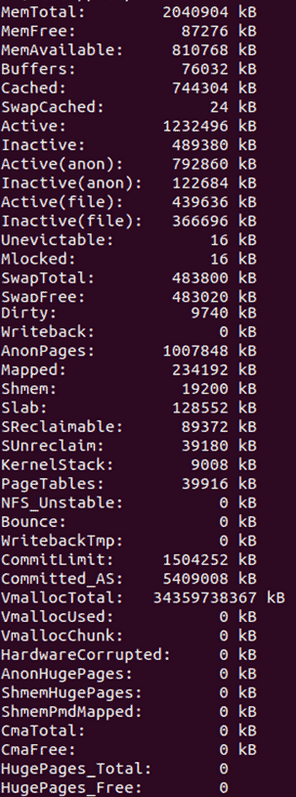
گزارش بسیار طولانی است، بنابراین باید از دستور کمتراستفاده کنید تا مقداری کنترل پیمایش را به دست آورید تا به سرعت از طریق خروجی اطلاعات مورد نیاز خود را اسکن کنید. با این حال، این گزارش مفصل حاوی اطلاعات زیادی است که احتمالاً به آنها نیاز ندارید. بنابراین در اینجا مهمترین مقادیری هستند که باید روی آنها تمرکز کنید:
6. از رابط کاربری گرافیکی
استفاده کنیدمحصولان لینوکس ممکن است با استفاده از رابط کاربری گرافیکی بر روی ابزارهای خط فرمان مخالف باشند، اما داشتن یک نمایش بصری از استفاده از RAM عالی است. با استفاده از برنامه Linux System Monitor می توانید تمام اطلاعات مورد نیاز خود را دریافت کنید و میزان استفاده از حافظه سیستم خود را در زمان واقعی نظارت کنید.
برای استفاده از برنامه، "System Monitor" را در نوار جستجوی منوی شروع تایپ کنید و Enter را فشار دهید. مانیتور سیستم دارای دو برگه است که ما به آنها علاقه مندیم: برگه های فرآیندها و منابع.
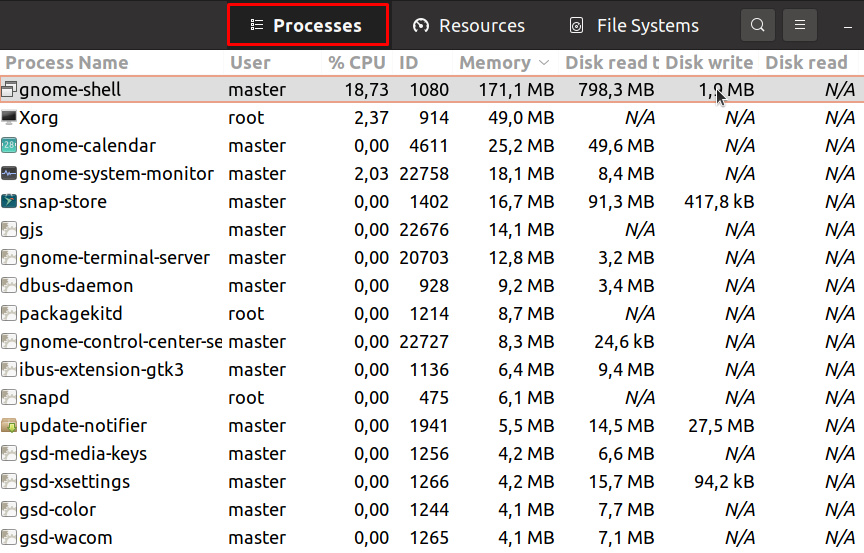
در تب Processes، میتوانید تمام فرآیندهایی را که در حال حاضر در سیستم عامل لینوکس شما در حال اجرا هستند، مشاهده کنید. شما می توانید میزان مصرف حافظه، استفاده از CPU و سایر داده ها را برای هر فرآیند جداگانه بخوانید. اینجاست که میتوانید متوجه شوید که یکی از برنامهها خراب شده و از رم بیش از حد استفاده میکند. سپس می توانید با کلیک راست روی آن و انتخاب گزینه kill، فرآیند را از همان پنجره بکشید.
به این ترتیب، اگر تنها چیزی که نیاز دارید این است که یاد بگیرید حافظه سیستم و CPU شما چگونه رفتار می کنند، باید تجسم گرافیکی را در برگه منابع بررسی کنید.
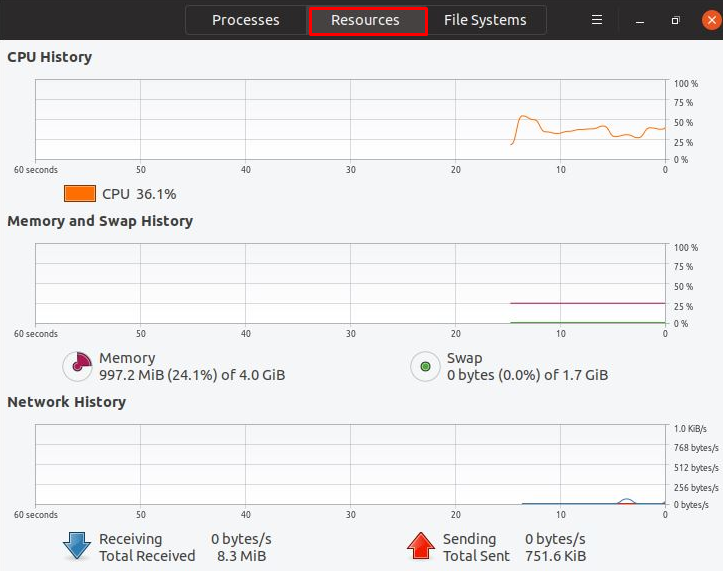
در اینجا می توانید CPU ، رم و تاریخچه شبکه را به صورت نمودار مشاهده کنید. این بدان معنی است که شما داده های تاریخی مربوط به استفاده از حافظه سیستم خود را در یک دوره زمانی مشخص دریافت می کنید و همچنین می توانید آن استفاده را در زمان واقعی نظارت کنید.
چگونه ترجیح می دهید میزان استفاده از حافظه در سیستم عامل لینوکس خود را بررسی کنید؟ آیا دستورات و ابزارهای دیگری را می شناسید که می توانند داده های ارزشمندتری برای تجزیه و تحلیل به دست آورند؟ در نظرات زیر به ما اطلاع دهید!
.